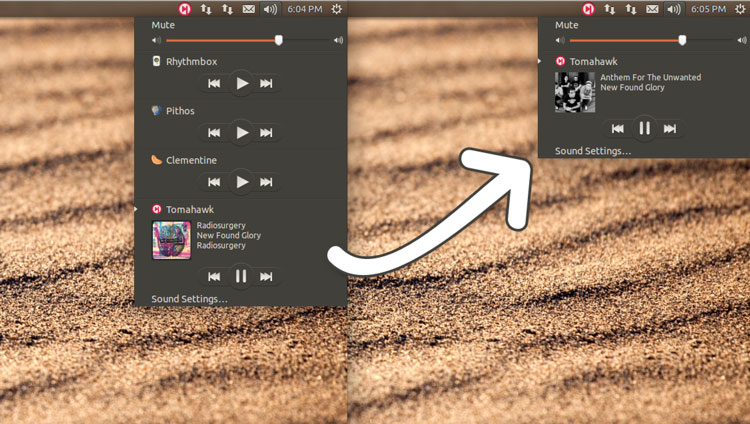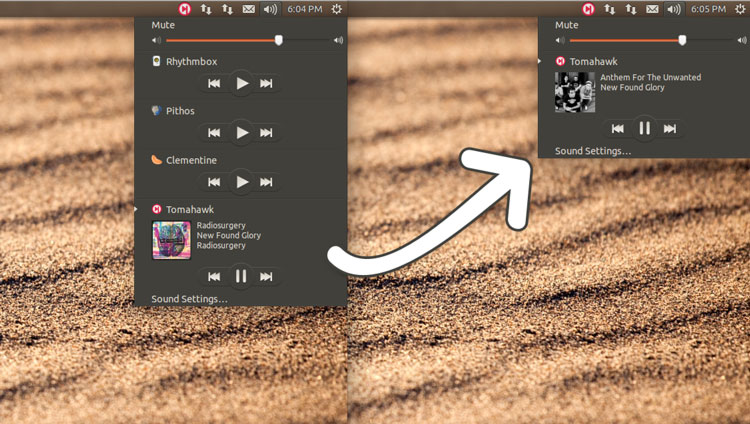Desde su introducción en 2010, el menú de sonido de Ubuntu ha demostrado ser una de las características más populares y únicas del escritorio Unity.
Es inspirador permitir que los reproductores de música se integren con el subprograma de volumen (es decir, donde uno esperaría encontrar tonterías relacionadas con el sonido) a través de una interfaz estándar. ¡Uno se pregunta por qué otros sistemas operativos no han seguido su ejemplo!
sobrecargado
Por muy útil que pueda ser, hay un “problema” con el subprograma tal como existe actualmente: casi cualquier cosa que mire un MP3 puede, si así lo desea, alojarse dentro. Si bien es útil, una lista omnipresente de las aplicaciones que ha instalado pero que no usa con tanta frecuencia es molesta y antiestética.
¡Apuesto a que la captura de pantalla anterior les resulta familiar a muchos de ustedes que leen esto! No temas, dconf-editor está aquí.
Eliminar reproductores del menú de sonido de Ubuntu
Primera parte: conceptos básicos
La forma más rápida y sencilla de eliminar entradas del menú de sonido es desinstalar las aplicaciones que lo afectan. Pero eso es extremo; Como dije, es posible que desees la aplicación, pero no la integración.
Para eliminar jugadores sin deshacernos de las aplicaciones, necesitamos usar una herramienta que parece aterradora llamada editor-dconf.
Es posible que ya lo tengas instalado, pero si no lo tienes, lo encontrarás esperando en el Centro de software de Ubuntu.
Una vez instalado, dirígete a Unity Dash para abrirlo. No entre en pánico cuando se abra; No te han devuelto al 2002, se supone que debe verse así.
Usando En la barra lateral izquierda, debe navegar hasta com > canonical > indicador > sonido. Aparecerá el siguiente panel.
Haga doble clic en los corchetes cerrados al lado de reproductores-media-interesados y elimine los reproductores que desea eliminar del menú de sonido, pero déjelos entre corchetes y no elimine comas ni apóstrofos de los elementos que desea conservar.
Por ejemplo, eliminé 'rhythmbox.desktop', 'pithos.desktop', 'clementine.desktop' para dejar una línea que dice:
['tomahawk.desktop']
Ahora, cuando abro el menú Sonido solo veo Tomahawk:
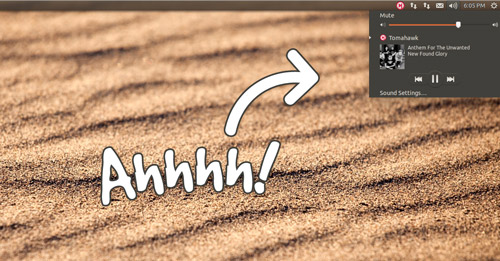
Segunda parte: Lista negra
¡Esperar! No cierres dconf-editor todavía. Si bien los pasos anteriores hacen que las cosas se vean bien y ordenadas, algunos reproductores se volverán a agregar instantáneamente al menú de sonido cuando se abran. Para evitar tener que repetir el proceso agréguelos al reproductor multimedia en lista negra sección.
Recuerde encerrar a cada jugador entre apóstrofes y una coma que separe varias entradas. También deben estar dentro de los corchetes, así que verifíquelos antes de salir.
El resultado neto: